想把iphone文件传输到windows电脑上,却发现不像安卓手机那样直观------要么找不到传输入口,要么无法拖拽,不知道怎么办?别抓狂,这太正常了!下面小编就来给你支几招,手把手教你解决这个传输难题,看完不后悔!

一、用"数据线直连"
如果你想要iPhone的照片和视频等常规文件传输到电脑上,可以用数据线把手机和电脑"连起来"传输文件,操作步骤如下:
优点:✅ 传输速度快、稳定
缺点:❌ 需要用到数据线,操作较为麻烦
- 用原装数据线连接iPhone与电脑,解锁手机并点击"信任"。
- 按Windows键+E调出文件管理器,左侧会出现苹果设备图标,双击打开它。
- 如果只想传照片/视频:你可以直接进入内部存储>DCIM文件夹,找到你的照片和视频,直接复制粘贴到电脑的任意文件夹。
如果想传输其他文档:你需要安装一个叫【iTunes】 的软件。安装后,再次打开"此电脑",你的iPhone图标会变成一个手机的形状。点击进入后,你可以手机里的文件拖到电脑上。
二、利用iCloud云同步
如果你身边没有数据线,或者需要远程传输文件,那么可以使用iCloud,将iphone文件传输到windows电脑。
优点:✅ 支持多设备同步,✅ 自动备份不操心
缺点:❌ 免费空间仅5GB(文件太大可能不够用,需付费购买),❌ 传输速度依赖于网速
- 打开iPhone设置 → Apple ID → iCloud → 开启"iCloud云盘"。
- 在Windows电脑上下载并安装 "iCloud for Windows"软件,打开软件,输入和手机相同的 Apple ID 和密码登录,下载所需文件。
三、使用即时聊天工具传输文件
很多人习惯用微信、QQ 聊消息,其实这俩工具也是iPhone传文件到 Windows 电脑的"应急选项"!以微信文件传输助手为例:
优点:✅ 操作简单,几乎人人都会
缺点:❌ 文件传输大小有限制,不适合传大视频或批量照片
- iPhone上登录微信,打开"文件传输助手",选择文件发送。
- 再在Windows电脑上登录对应账号,就能下载文件。
四、使用第三方传输软件传递文件
除了以上几种方法,我们再着重介绍一个很棒的传输工具,叫做易我手机数据传输,它是一款功能强大且用户友好的iOS传输工具,可以帮助你将iPhone文件安全快速传到Windows或Mac电脑,同时它还支持在iOS设备之间、iPhone和安卓手机之间互传数据。
优点:✅ 有着更多的传输选项,操作简单快捷
缺点:❌ 需要下载软件
步骤1. 将您的iPhone连接到电脑,如果是第一次连接,iPhone界面会提示"要信任此电脑吗",点击「信任」按钮继续。
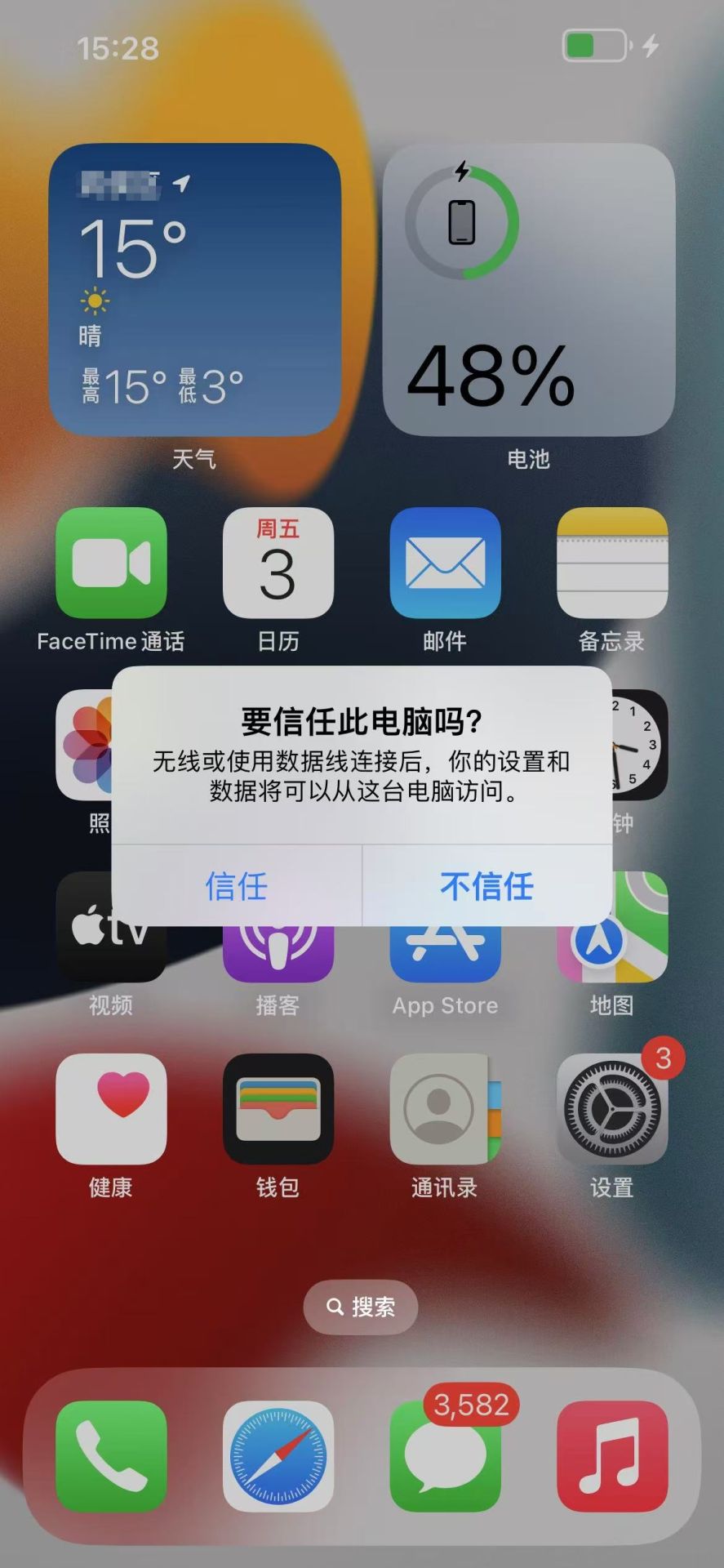
启动易我手机数据传输(EaseUS MobiMover)并找到「电脑到手机」模式。点击「选择文件」继续。
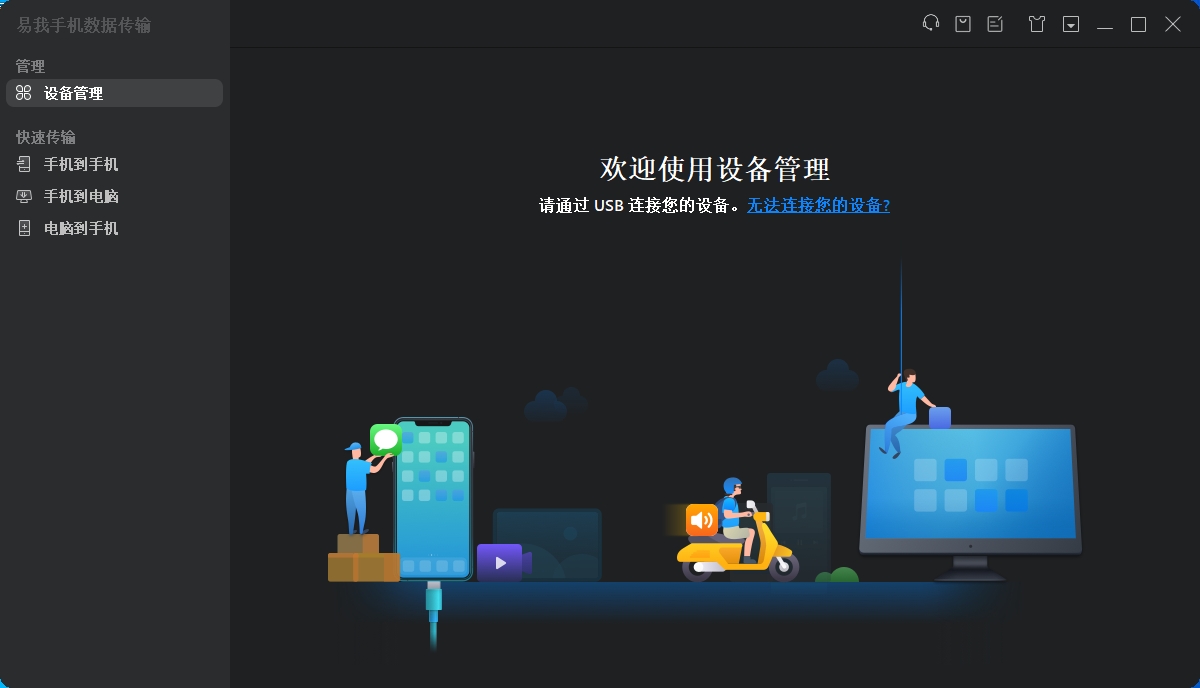
步骤2. 现在,打开文件的位置,选择您想传输的文件类型。选择所需文件后,点击「传输」。您也可以拖曳文件(照片,音乐,PDF等)或文件夹来添加传输项。
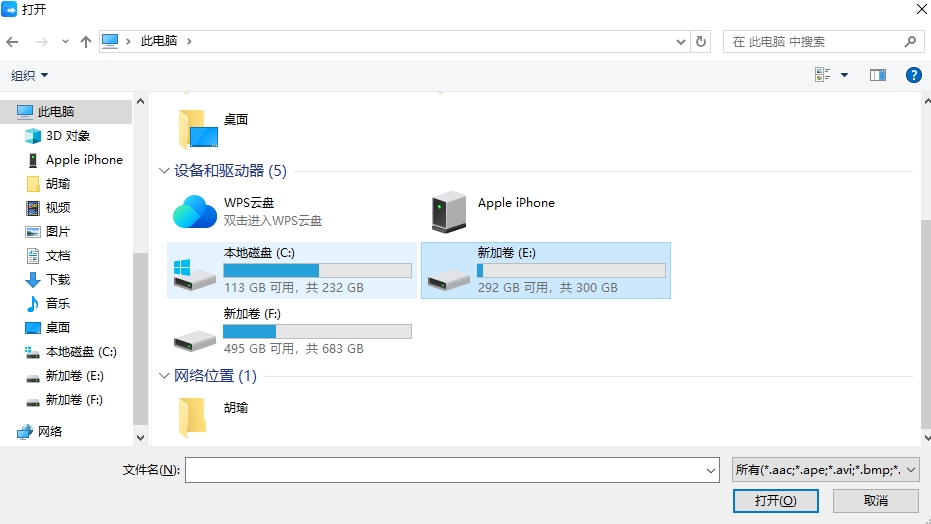
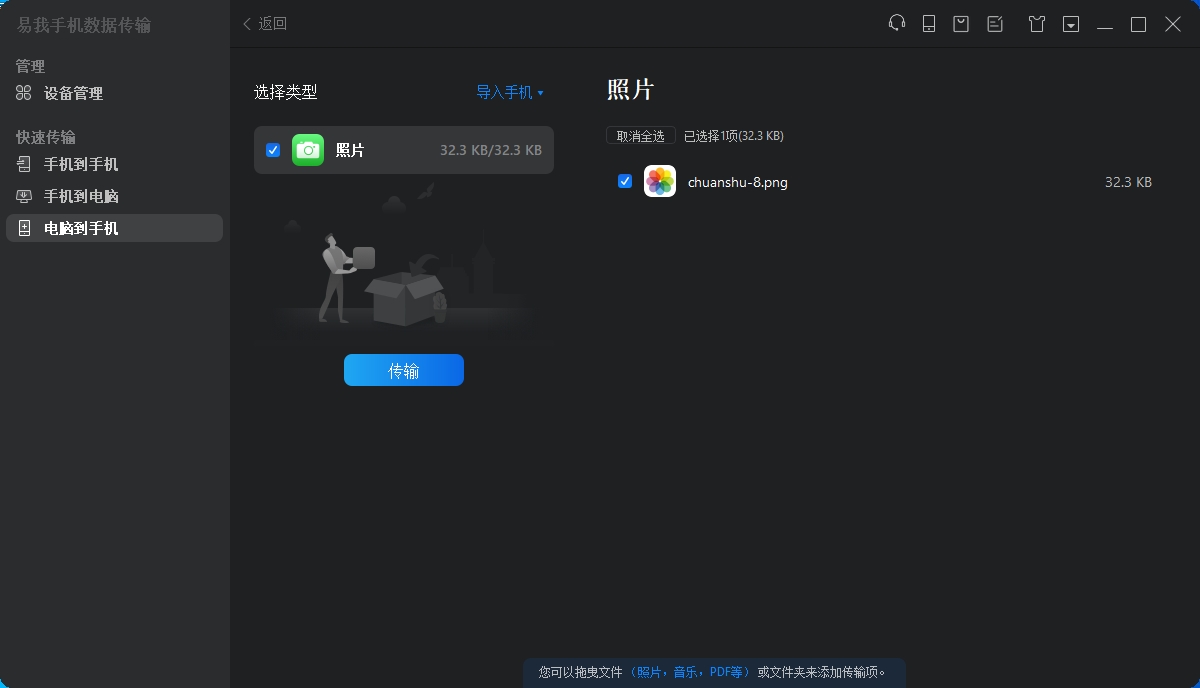
步骤3. 等待文件传输完成。
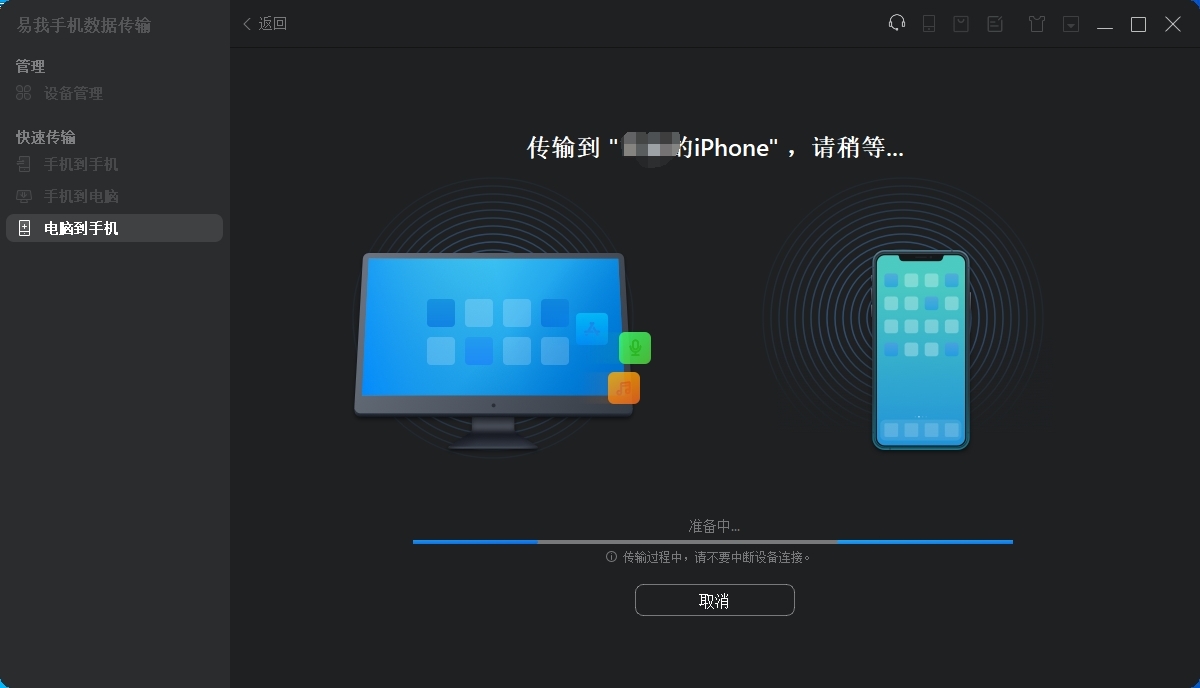
步骤4.传输完成后,到相应的位置并打开应用程序以查看资传输的资料。
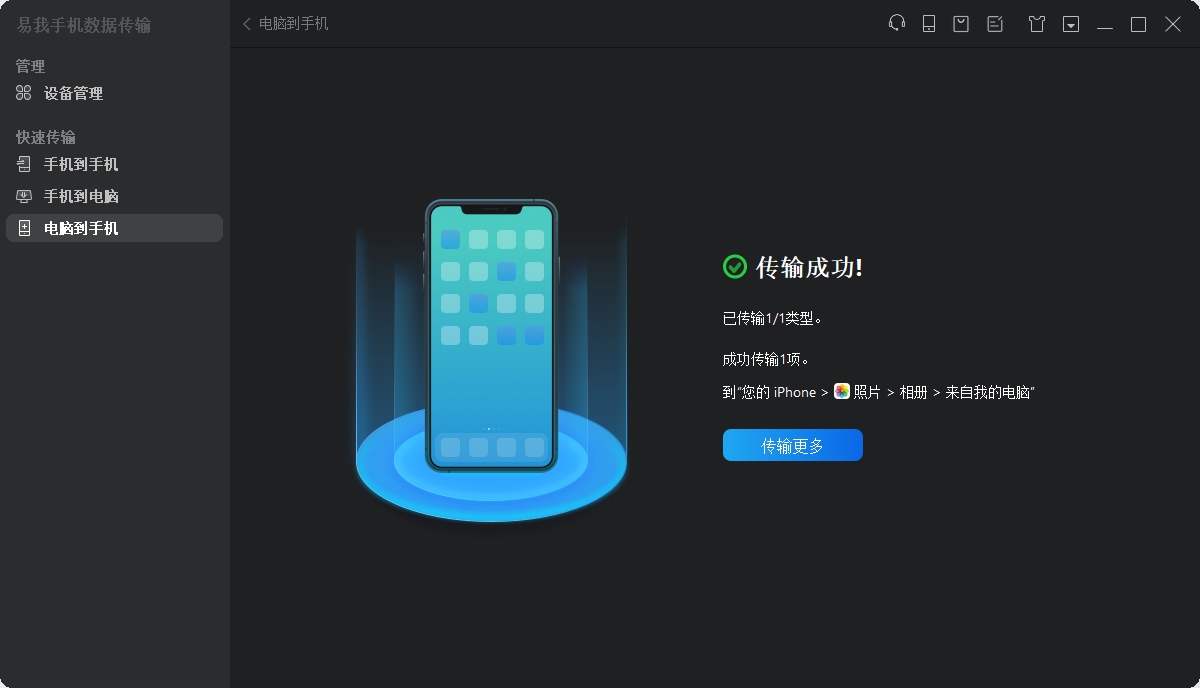
总结
本教程讲解了怎么把iphone文件传输到windows电脑的方法。无论是传输大量文件,还是少量文件,4种方法总有一款适合你。现在,选择合适的方法,立即行动,让你的iPhone和Windows电脑无缝协作!